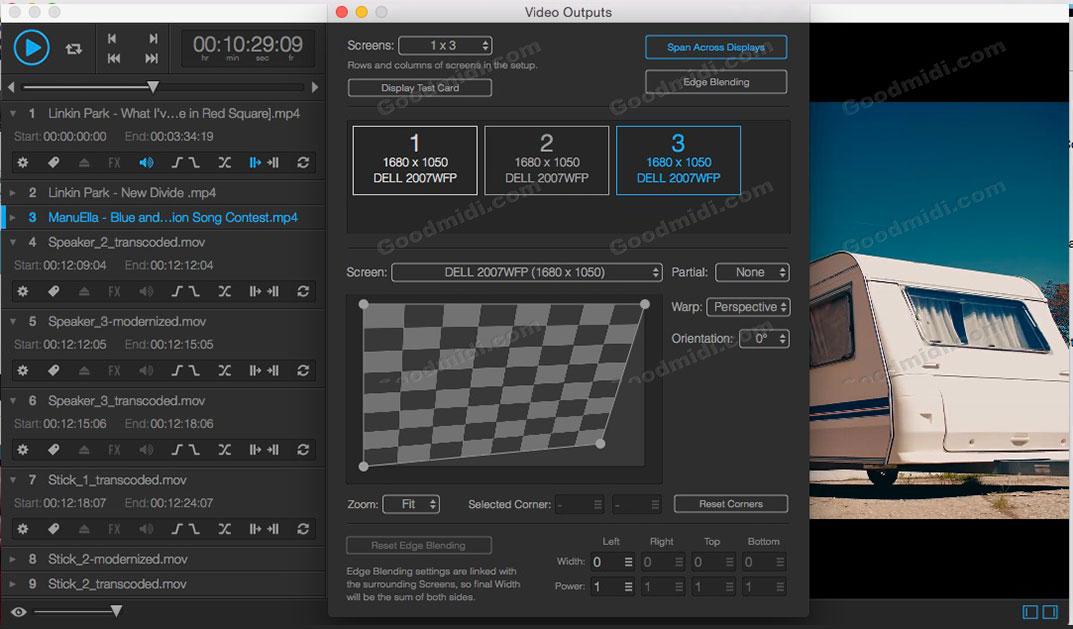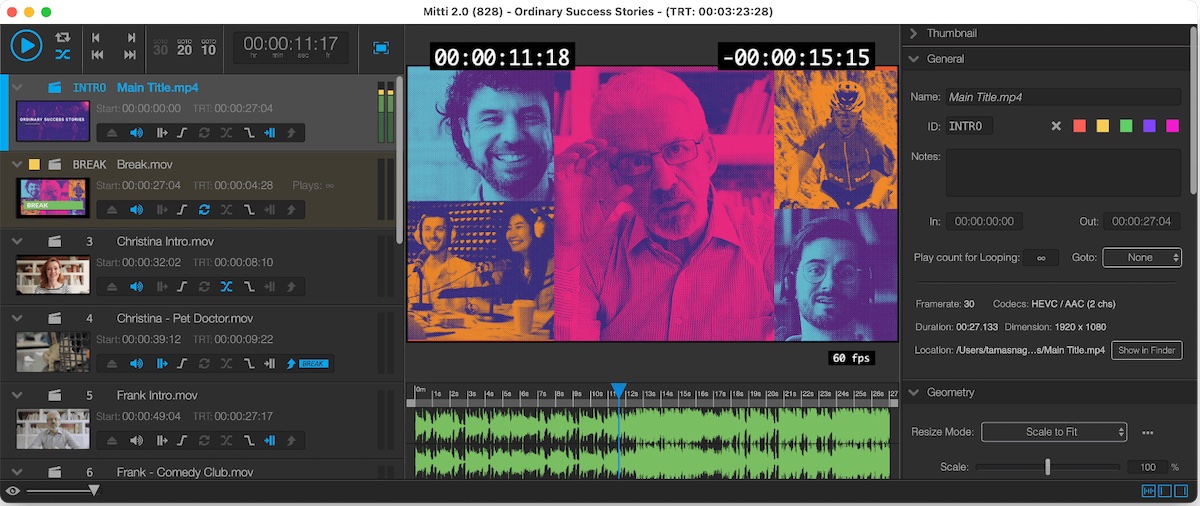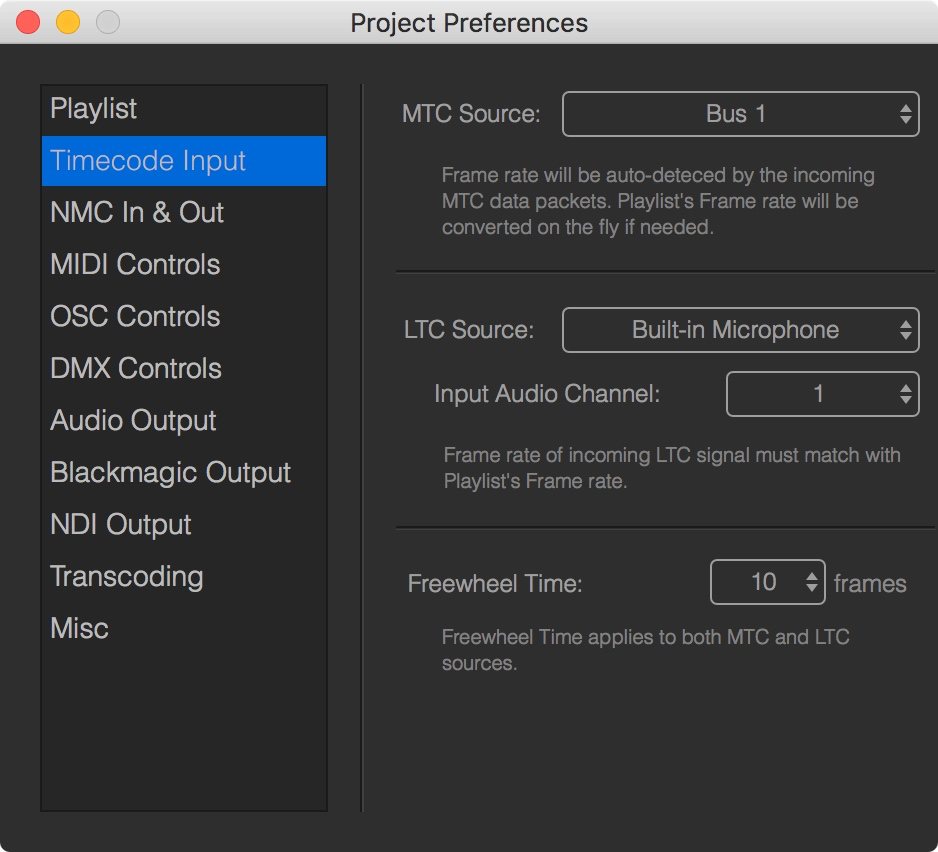Mitti具有各种设置和首选项,可以输出不同种类的数据。
视频输出
即使应用了角落固定和边缘融合,Mitti也支持在多台显示器上的全屏输出。您可以在输出菜单中找到视频输出窗口。在此窗口中,您可以设置输出显示,并且应该始终至少添加一个屏幕,Mitti可以在该屏幕上全屏显示内容。
要打开/关闭全屏输出,可以使用CDM + F 快捷键,或者在“输出”菜单中还有一个菜单项。
视频输出窗口包括3个部分,下面将详细讨论:
- 屏幕设置
- 屏幕视图
- 屏幕设定
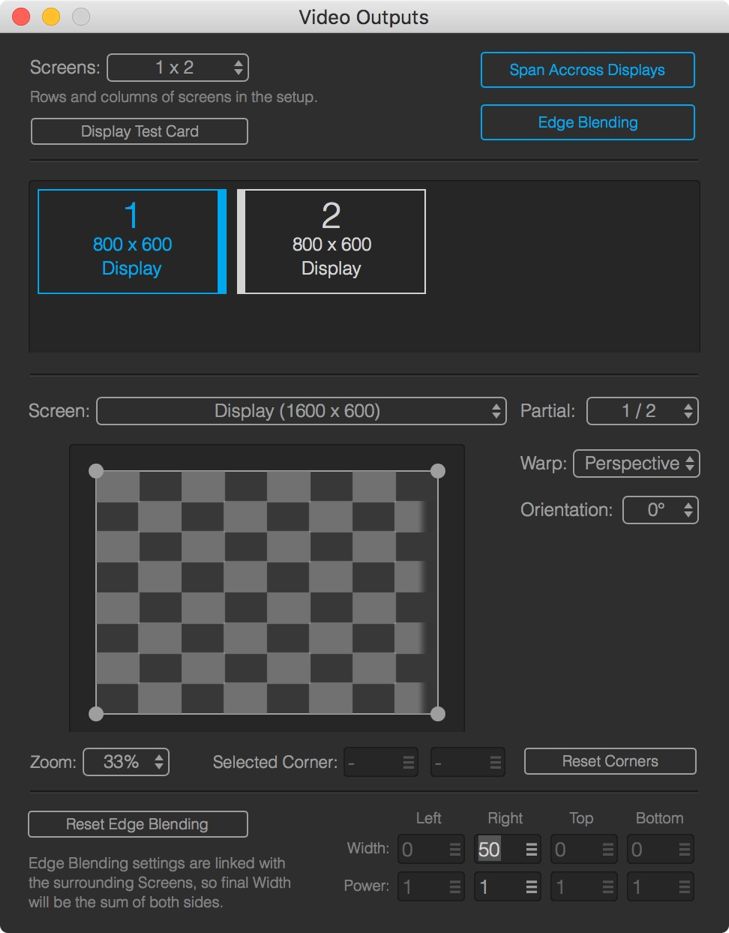
屏幕设置
在视频输出窗口的顶部,您可以在其中设置屏幕设置的关键部分。Mitti中的屏幕设置由屏幕的行和列定义,通常代表您物理上放置投影仪和其他显示器的方式,并且还与Mitti如何在显示器和投影仪之间扩展内容有关。
Screens(屏幕)
您可以通过从屏幕:弹出窗口中选择现有值(例如常见的2xWide,3xWide设置的预设等)来设置要使用的屏幕数,或者通过选择屏幕的行数和列数来设置想要使用的屏幕数。
Display Test Card(测试卡)
启用后,Mitti将在所有视频输出显示屏上显示测试卡,这对于设置翘曲,边缘融合和识别输出很有用。
Span Across Displays(显示跨度)
默认情况下,Mitti将视频内容复制到所有显示器,但是,如果启用“跨显示器跨度”选项,则Mitti会复制而不是复制内容,从而将其跨显示器显示。如果要通过Matrox DualHead-或TripleHead设备处理超宽或超高内容,则应启用此设置。
Edge Blending(边缘融合)
使用边缘融合,您可以将多个视频输出组合在一起,从而完美地制作出一个无缝图像。在“边缘融合”按钮上切换不会产生任何效果,它仅使您能够使用屏幕级边缘融合设置。
Screens View(屏幕视图)
屏幕视图显示设置中的屏幕对象,还为您提供有关屏幕布局的信息,以及屏幕编号和分辨率信息。应该始终有一个当前屏幕,该屏幕由蓝色绘制,您可以使用鼠标或触控板选择它。
Screen Settings(屏幕设定)
在“屏幕设置”中,您可以更好地控制“当前屏幕”并应用诸如变形和边缘融合之类的设置。
Screen(屏幕)
您可以在此弹出窗口中选择相应的屏幕。
Partial(部分)
您可以通过此弹出窗口将当前屏幕拆分为较小的部分,这对于超宽和超高内容很有用。这些项目对应于通用设置。例如,如果要输出到Matrox DualHead2Go,则可以选择要使用的2个屏幕。
Orientation(方向)
屏幕的方向,您可以在此处将最终输出旋转90、180或270。
Warp View(翘曲视图)
使用“扭曲视图”,您可以通过拖动四个角点之一来为当前屏幕应用角点固定(也称为四点扭曲)。Mitti在此处显示了棋盘图像,以表示屏幕范围内的输出。
Warp(扭曲)
Mitti支持线性和透视变形,并且通过“变形”弹出窗口可以选择要用于“当前屏幕”的那一种。
透视变形-默认模式-保证透视正确性,这在大多数情况下很有用,但由于所应用的透视正确性而不能保证连续性,这对于边缘融合可能会造成问题。
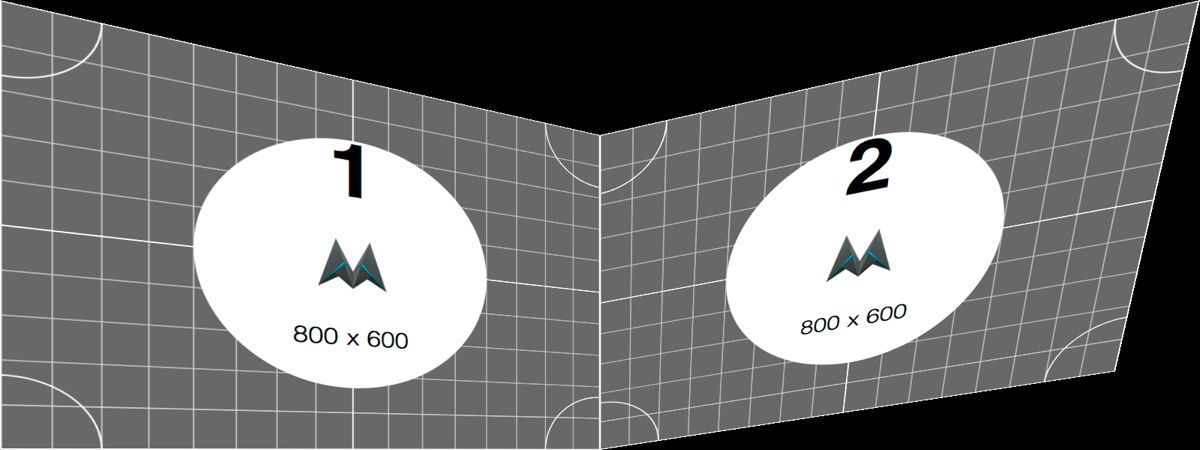
线性变形可确保在整个分割过程中形成连续的图像,但是由于它不是透视正确的,因此如果应用较高的变形,可能会使图像变形。
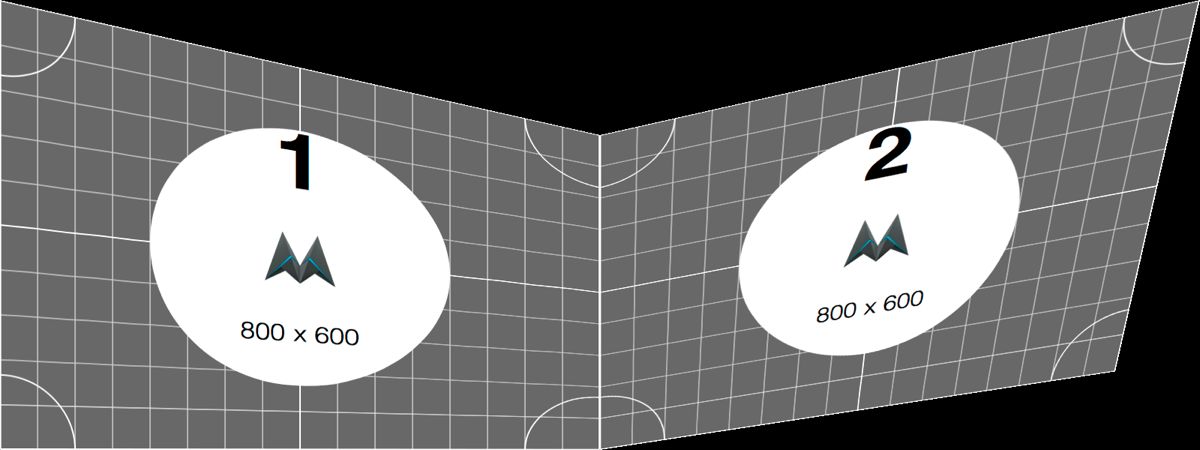
Zoom(放大)
变形视图的缩放比例。
Selected Corner(选定角落)
您可以在此处移动选定的角点,方法是手动设置像素坐标或拖动字段的右侧。
Edge Blending(边缘融合)
使用“边缘融合”设置,您可以在其他屏幕周围的屏幕的每一侧指定像素值的重叠以及功率(伽玛校正)。
音频输出
Mitti支持音频提示的播放以及视频提示的音轨,并且默认情况下会将音频路由到系统的默认音频设备。您可以在“音频输出首选项”中设置所需的声卡,可以从“输出”菜单或“项目首选项”中进行访问。
在这里您可以设置输出设备,设置主音量。还支持输出通道路由以及设置输出延迟(ms)来解决其他视频设备引入的延迟问题。
默认情况下,所有Cues都会使用这些设置,但是您可以在Cue的Audio Output Preferences中分别设置不同的输出路由和音量。
如果启用了“ Extant Mono Files ”(扩展单声道文件)选项,则Mitti会将单声道音频扩展到所有声道,并使其成为立体声或多声道。
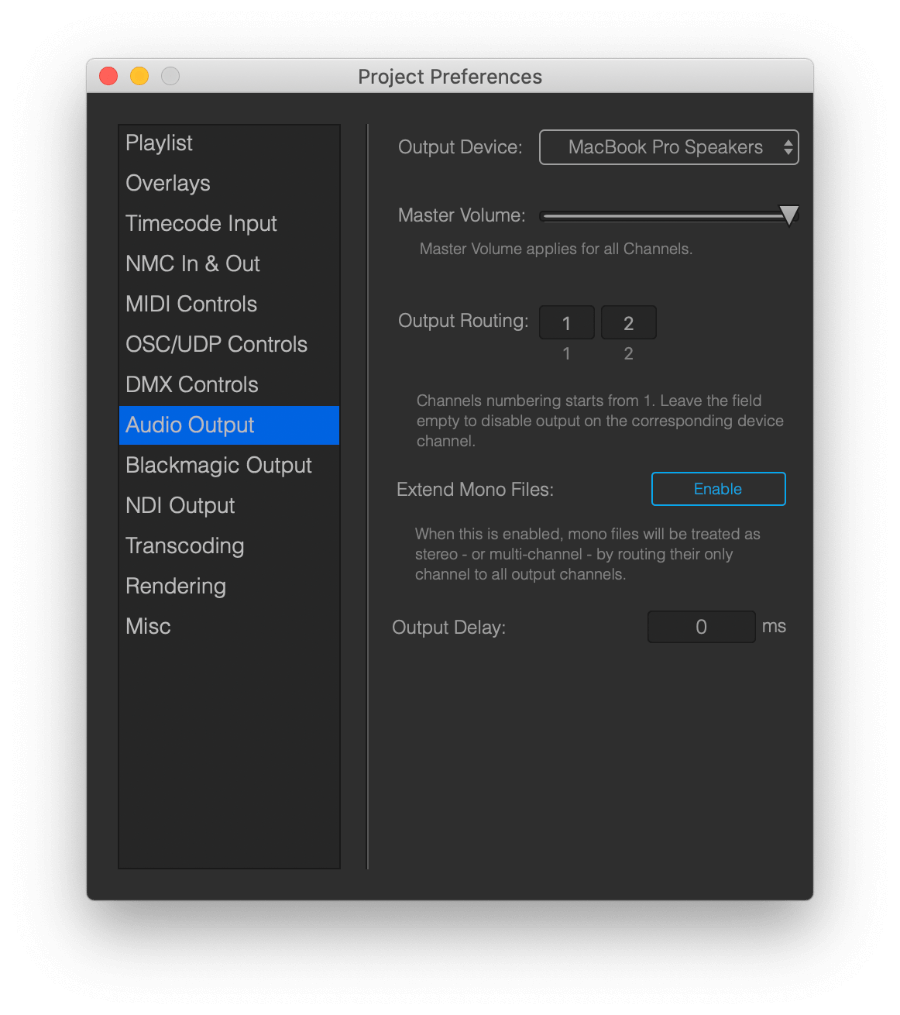
Syphon Output(虹吸输出)
Mitti可以使用适用于Siphon客户的Video FX广播Current Cue的视频部分。这是一个自动化过程,这意味着Mitti的Siphon服务器始终处于活动状态,并且如果连接了Siphon客户端,则将传输数据-这意味着您无需进行任何设置即可从Mitti获取Siphon输出。
虹吸输出的尺寸(输出的宽度和高度)将始终与源材料的尺寸匹配。
Blackmagic Output(黑魔法输出)
Mitti可以使用Video FX传输Current Cue的视频部分,并将其应用于支持输出的任何Blackmagic Design Decklink,UltraStudio或Intensity设备。您可以通过选择设备作为Output来在Project Preferences中启用传输。此操作还将在“格式”弹出窗口中建立设备支持的输出格式的列表。
Blackmagic输出的尺寸(如果是输出,则为宽度和高度)将与您选择的格式相匹配,因此,如果输出尺寸与“当前提示”不匹配,则Mitti会即时缩小或放大比例以适合。
Keyers(键控器)
Mitti的Blackmagic Output(如果有的话)还支持设备的内置键控器,因此,使用适当的硬件,您可以播放图形和包括Alpha通道(称为键和填充信号)的覆盖图,或者将图形叠加在输入信号上。
使用具有内置键控器的多通道输出设备(如Ultrastudio 4K或Decklink Quad),您可以在Mitti的Blackmagic Output Preferences中将Keying:模式设置为External,以在两个SDI输出上发送两个信号:一个用于填充,一个用于键控。
将Keying:模式设置为Internal时,适当的Blackmagic输出设备(如Ultrastudio 4K)将在输入信号上叠加图形。
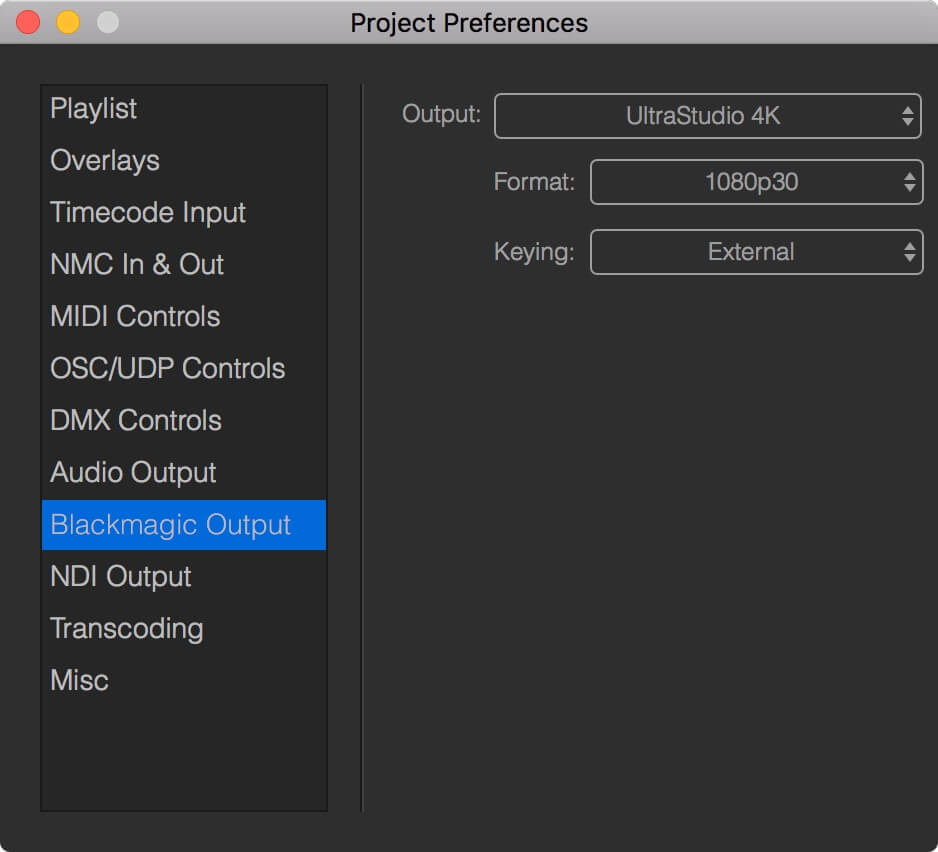
请注意,传输到Blackmagic设备的性能与从图形卡(GPU)输出的本机视频不同,因此可能导致延迟增加和CPU使用率增加。
当前不支持将音频分别传输到Blackmagic设备,但是您可以将全局音频输出设置为Blackmagic设备。
NDI Output(NDI输出)
NewTek Inc.的NDI™是一项用于基于IP的视频制作的新技术。借助Mitti中的NDI提示,您可以将本地网络上任何启用NDI输出的视频应用程序用作来源。
如果在“项目首选项”中启用了Mitti,则Mitti可以使用应用于NDI客户端的Video FX广播“当前提示”的视频部分。NDI技术支持YUV和RGBA格式,并且Mitti将默认使用YUV,因为大多数情况下效率更高。但是YUV不支持alpha通道,因此,如果需要alpha通道,则可以选择打开RGBA传输。
NDI输出的尺寸(输出的宽度和高度)将始终与源材料的尺寸匹配。
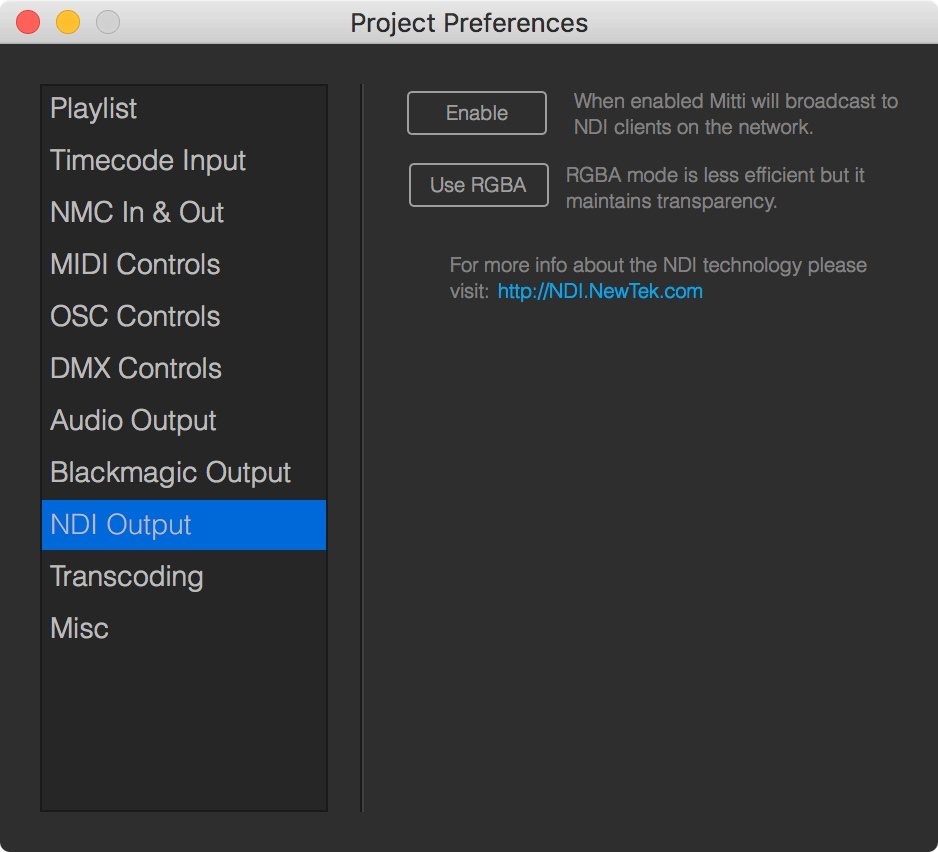
专题:Mitti中文使用说明: